Artikel ini akan membantu Anda mengonfigurasi fungsi pencetakan bilateral pada printer Anda.
Isi
- Pencetakan Bilateral Otomatis: Cara Membuat Teknologi Ini Pada Laser Hit dan Putih HP Laserjet Pro MFP tanpa berputar?
- Bagaimana cara membuat dokumen pencetakan sisi ganda di atas kertas terbalik secara manual: Bagaimana cara mengubah A4, A3 di Word 2007, 2010 pada printer?
- Bagaimana cara mengkonfigurasi fungsi pencetakan warna brosur bilateral dan dokumen lain untuk MFP (printer, pemindai, copyr), Kyocera, Canon, Xerox, Brother, Epson, Samsung 301?
- Cara Mengkonfigurasi Printer Untuk Pencetakan Bilateral PDF (PDF): Tips
- Di mana mode pencetakan double -sided dalam bahasa Inggris?
- Pencetakan bilateral tidak berfungsi: Apa yang harus dilakukan?
- Bagaimana cara menghapus, matikan segel bilateral di Word?
- Video: Pencetakan Bilateral Dokumen di Word
Pencetakan dua sisi - Itu selalu nyaman dan ekonomis dalam hal biaya kertas. Tetapi kadang -kadang pengguna menghadapi kesulitan saat memilih teknologi seperti itu di printer mereka. Bagaimana cara membuat fungsi ini dikonfigurasi dengan benar? Cari jawaban untuk pertanyaan ini dalam artikel ini.
Pencetakan Bilateral Otomatis: Cara Membuat Teknologi Ini Pada Laser Hit dan Putih HP Laserjet Pro MFP tanpa berputar?
Pada banyak model printer ada teknologi untuk pencetakan bilateral otomatis tanpa memutar lembaran. Orang lain memiliki instruksi tentang cara melakukannya. Di laser hitam dan putih HP Laserjet Pro MFP Seringkali fungsi seperti itu sudah dibangun.
Jika Anda tidak dapat menemukan dalam instruksi jika printer Anda memiliki teknologi seperti itu, maka kami menentukan dengan bantuan tahapan tersebut:
- Jadi, untuk pencetakan gratis, diperlukan printer, dan jika Anda perlu mencetak dokumen teks, maka harus ada program juga Microsoft Word.
- Segel di dalamnya adalah yang paling sederhana, karena tidak memerlukan kombinasi yang kompleks.
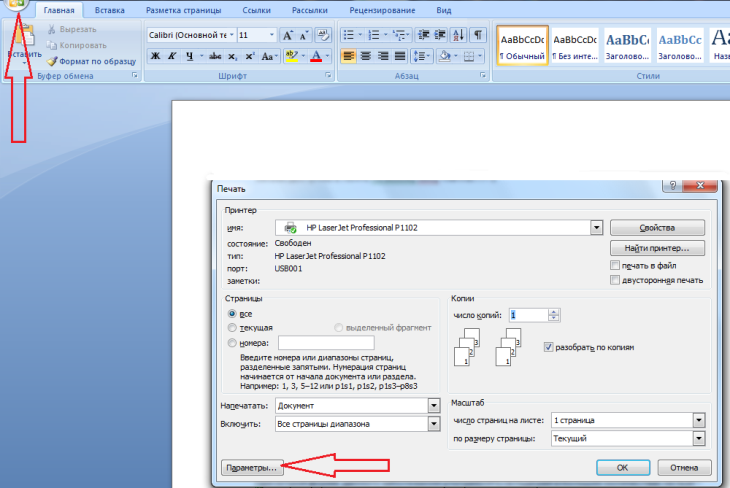
- Buka ikon "Mengajukan".
- Klik "Segel".
- Ada tab di bawah ini "Pilihan" - Klik padanya.
- Klik "Segel unilateral".
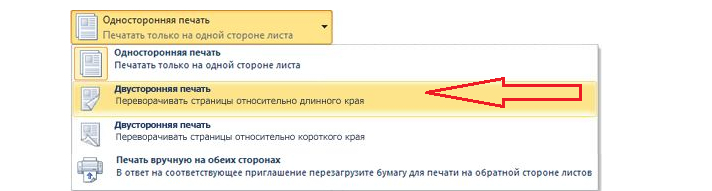
- Setelah tindakan ini, Anda harus melihat fungsinya "Pencetakan dua sisi"Jika ada di printer Anda.
Jika printer memiliki fungsi ini, maka Anda harus menyalakannya:
- Tekan "File" - "cetak", pilih perangkat dari daftar.
- Klik "Pencetakan dua sisi", harus menjadi "tanda centang".
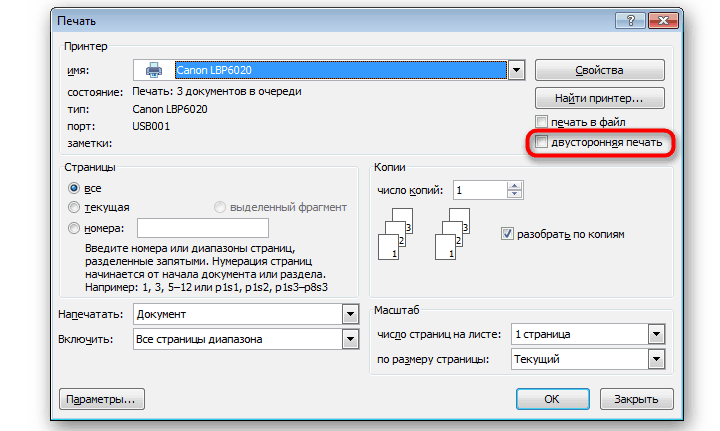
- Kemudian tandai parameter tambahan, jika perlu dan klik "OKE".
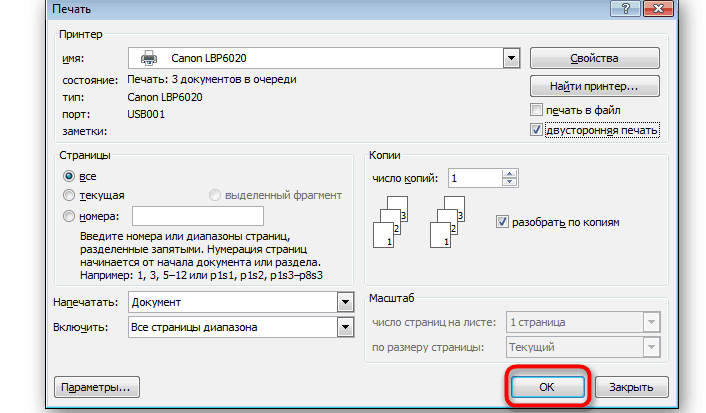
Sekarang muat kertas ke dalam printer dan cetak lembaran format yang diinginkan dengan segel dua jalan. Jika tidak ada fungsi seperti itu pada printer Anda, maka Anda dapat menggunakan segel manual. Bagaimana melakukan ini, baca terus.
Bagaimana cara membuat dokumen pencetakan sisi ganda di atas kertas terbalik secara manual: Bagaimana cara mengubah A4, A3 di Word 2007, 2010 pada printer?
Jika Anda ingin memiliki lebih banyak kontrol atas segel, atau printer Anda tidak memiliki fungsi pencetakan bilateral otomatis pada kertas kata terbalik secara manual, maka alih -alih memilih pihak, Anda dapat mencantumkannya secara berurutan di lapangan: halaman. Bagaimana cara mengubah lembar format A4 di Word 2007, 2010 pada printer?
- Yang perlu Anda lakukan hanyalah menulis semua yang aneh, membagikannya dengan koma.
- Kemudian, setelah mencetaknya, putar halaman dan masuk bahkan.
Tentu saja, opsi yang paling nyaman untuk pencetakan bilateral adalah adanya printer yang memiliki fungsi ini dan merampingkan halaman. Maka Anda hanya perlu menekan: segelnya bilateral dan menunggu akhir dari proses pencetakan.
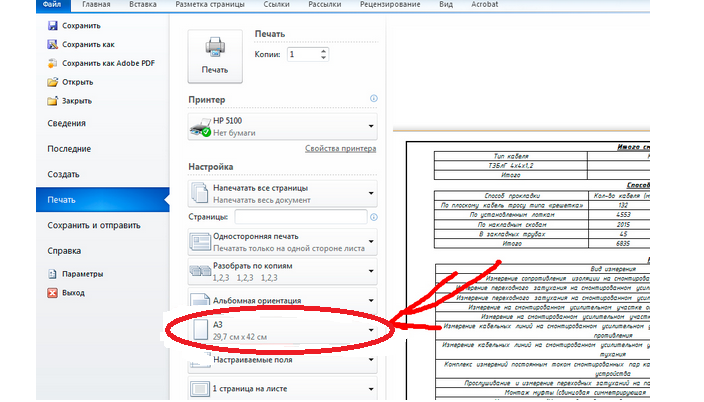
- Jika Anda perlu mencetak lembar format A3Kemudian ubah saja pengaturan cetak. Untuk melakukan ini, pilih tab "Kertas/Kualitas" di properti dan klik "A3".
- Jika tidak ada tab seperti itu di properti cetak printer Anda, maka atur secara manual pengaturan format yang diinginkan.
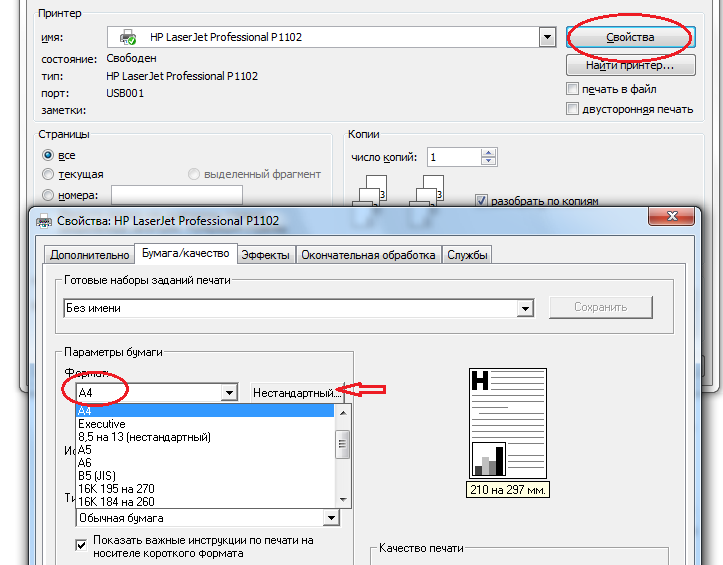
- Ini dapat dilakukan dengan memilih format yang diinginkan dari menu drop -down atau dengan menekan "non -standar".
Saat memilih tab terakhir ini, masukkan dimensi lembar Anda dan klik "OKE". Siap - sekarang Anda dapat mencetak di lembaran format yang Anda butuhkan.
Bagaimana cara mengkonfigurasi fungsi pencetakan warna brosur bilateral dan dokumen lain untuk MFP (printer, pemindai, copyr), Kyocera, Canon, Xerox, Brother, Epson, Samsung 301?

Jika Anda tidak ingin mencetak secara manual, dan printer Anda tidak mendukung fungsi pencetakan bilateral otomatis, maka Anda dapat melakukan ini dengan menunjukkan parameter halaman genap dan aneh. Akan lebih mudah untuk mengkonfigurasi fungsi pencetakan warna bilateral brosur dan dokumen lainnya MFP (printer, pemindai, mesin fotokopi), Kyocera, Canon, Xerox, Brother, Epson, Samsung 301.
Ini adalah tahapan pengaturan ini:
Cara Mengkonfigurasi Printer Untuk Pencetakan Bilateral PDF (PDF): Tips
Seringkali file yang perlu dicetak dalam format PDF (PDF). Bagaimana cara mengkonfigurasi printer untuk pencetakan bilateral dalam kasus ini? Berikut tips dan instruksi:
- Pertama, Anda perlu mengunduh program khusus Pembaca adobe.
- Kemudian buka file yang diinginkan dan cetak, seperti biasa.
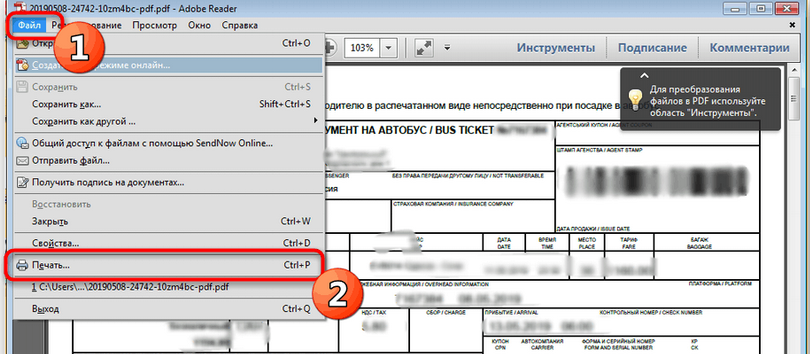
Setelah itu, dokumen PDF akan dicetak seperti biasa. Seringkali teknologi ini mendukung fungsi pencetakan bilateral, jadi pilihlah agar tidak mengonfigurasi proses secara manual.
Di mana mode pencetakan double -sided dalam bahasa Inggris?
Seringkali instruksi untuk printer ditulis dalam bahasa Inggris. Ini memperkenalkan ke dalam kebodohan, karena Anda harus secara manual memasukkan setiap huruf untuk menerjemahkan setidaknya beberapa fungsi, dan ini membutuhkan banyak upaya dan waktu. Anda akan tahu di mana mode pencetakan bilateral terletak dalam bahasa Inggris - ini adalah terjemahannya:
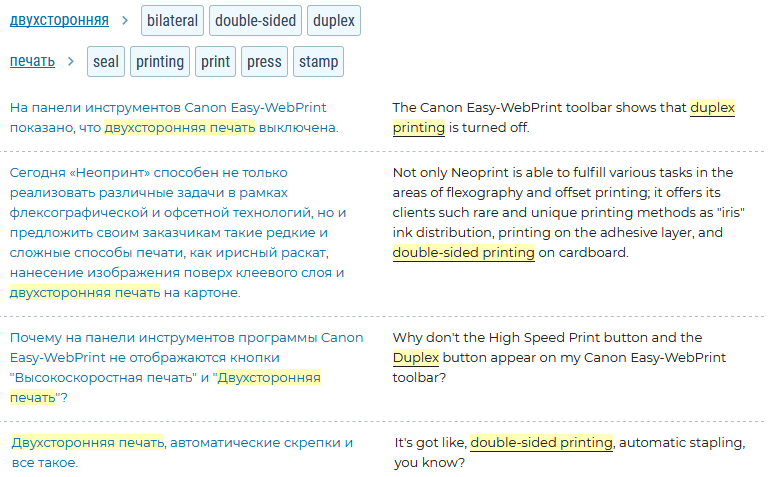
Di sebelah kanan adalah apa yang bisa ditulis dalam instruksi Anda, dan di sebelah kiri ada terjemahan ke Rusia. Sekarang Anda tahu cara menerjemahkan instruksi dan di mana mencari fungsi yang diinginkan.
Pencetakan bilateral tidak berfungsi: Apa yang harus dilakukan?
Mungkin sedemikian rupa sehingga pencetakan bilateral bekerja dari Excel, Notepad, Browser, tetapi tidak berhasil dengan kata tersebut. Sistem ini menawarkan untuk memutar lembaran secara manual atau bahkan mengabaikan teknologi ini. Apa yang harus dilakukan jika fungsi ini tidak berfungsi?
Berikut adalah saran yang dapat membantu dalam setiap kasus:
- Instalasi lengkap kantor dengan pengupasan jejak instalasi.
- Menghapus Pengaturan Kata. Untuk melakukan ini, lakukan hal berikut: Tutup program Hapus parameter registri tersebut - untuk Word 2013 - hkey_current_user \\ software \\ microsoft \\ office \\ 15.0 \\ word, untuk kata 2010 -Hkey_current_user \\ software \\ microsoft \\ office \\ 14.0 \\ word, untuk kata 2007 - hkey_current_user \\ software \\ microsoft \\ office \\ 12.0 \\ word.
- Perhatikan parameter pencetakan di printer. Di properti halaman, dapat ditetapkan - cetak hanya format A4. Penting untuk mengubah pengaturan, seperti yang dijelaskan di atas, dan masalahnya akan hilang.
- Coba ubah driver.
Salah satu tips ini pasti akan membantu. Jika tidak, maka alasannya terletak pada OS, yang, mungkin, harus diinstal ulang sehingga fungsi pencetakan bilateral muncul. Tapi ini sudah akan ditentukan hanya oleh spesialis teknologi TI.
Bagaimana cara menghapus, matikan segel bilateral di Word?
Jika Anda perlu mencetak informasi pada lembar dalam format unilateral, maka metode pencetakan dua arah akan tidak nyaman. Untuk menghapusnya di Word, Anda perlu:
- Lepaskan "centang" dari garis "Pencetakan dua sisi" di Pengaturan.

- Lalu klik OK - Siap. Sekarang Anda dapat mencetak seperti biasa.
Anda juga dapat melakukan ini "Panel kendali" OS Anda:

- Klik "Perangkat dan Printer".
- Lalu klik "Segel unilateral".
- Siap.
Satu -jalur pencetakan sangat sederhana. Cukup klik "segel" Dan letakkan kertas di printer sehingga semuanya dicetak dengan benar.
Sekarang Anda tahu bahwa untuk menyimpan kertas, dan kadang -kadang untuk penampilan yang lebih baik, disarankan untuk mencetak dokumen di kedua sisi, dan Anda dapat memilih fungsi pencetakan double -sided. Semoga beruntung!
Video: Pencetakan Bilateral Dokumen di Word
Baca artikel tentang topik:








